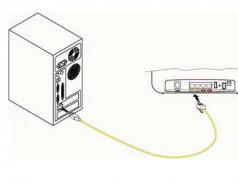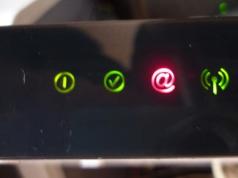Wielu użytkowników podczas uzupełniania oryginalnych wkładów do drukarek HP tuszem napotyka problem – drukarka nie chce rozpoznać napełnionego wkładu jako nowego i „przeklina”, twierdząc, że jest pusty. Spróbujemy go „oszukać”, wmówić, że zamontowaliśmy zupełnie nowy, nieużywany wkład. W przypadku drukarek HP istnieje kilka sposobów resetowania układów wkładów.
Niektóre modele urządzeń wielofunkcyjnych/drukarek HP „pamiętają” ostatnie 4 zainstalowane wkłady. Zapamiętuje ich identyfikator i dlatego w przyszłości nie może poprawnie określić poziomu atramentu i wyświetla błąd. To nie jest przerażające, urządzenie nie jest zablokowane, kliknij „Kontynuuj”, a drukarka wznowi działanie. Tak niewielka cena za uzupełnienie oryginalnego wkładu. Jeśli nie zadowala Cię sytuacja zignorowania błędu, to skorzystaj z opisanych tutaj metod, aby „oszukać” drukarkę. Szczegółowy sposób uzupełniania wkładu HP opisano na stronie internetowej w artykule „”. Ta procedura jest bardzo prosta i łatwa do wykonania, zwłaszcza przy pomocy zestawu uzupełniającego. Musi pasować do modelu urządzenia wielofunkcyjnego/drukarki. Takie zestawy sprzedawane są w sklepach i centrach serwisowych obsługujących sprzęt biurowy. W większości przypadków resetowanie wkładów HP polega po prostu na uszczelnieniu styków. Oznacza to, że należy wymazać z pamięci drukarki identyfikator napełnianego wkładu i „przekonać” ją do zamontowania 4 zupełnie różnych elementów drukujących. Główną trudnością w tej procedurze jest znalezienie niezbędnych kontaktów do klejenia. Ich lokalizacja jest różna w przypadku różnych modeli wkładów HP. Jeśli Twojego modelu nie ma na liście, poszukaj w Internecie schematu chipsetu dokładnie wskazującego model urządzenia wielofunkcyjnego/drukarki.Pobierz na naszej stronie internetowej.


Kilka wskazówek: nie używaj ponownie napełnianych wkładów, dopóki nie upłynie okres gwarancji na drukarkę; do uzupełniania używaj wyłącznie tuszu wysokiej jakości, aby nie uszkodzić drukarki; Nie dopuść do wyschnięcia atramentu w dyszach – drukuj przynajmniej stronę miesięcznie. Najprostszym sposobem zresetowania wkładu jest posiadanie kilku wkładów i umieszczanie ich w drukarce po kolei. Wtedy każdy z nich będzie postrzegany jako nowy. Aby drukować na zwykłym papierze, użyj ponownie napełnionego wkładu.

Obecnie posiadam drukarkę serii HP2600 z wkładem atramentowym HP121, który zapewnia jakość zbliżoną do drukarki laserowej. Ale jak zawsze jest ale. To koniec atramentu.
Teraz następuje dwie opcje:
1. Kup nowe wkłady.
2. Uzupełnij istniejące. Zwykle kilka uzupełnień kończy się sukcesem, ale potem zaczynają się problemy.
Co może być nie tak z wkładem:
1. Wysychanie atramentu w dyszach.
2. Wypełniacz wewnątrz wkładu wysycha.
3. Licznik chipów w kasecie jest pełny.
Punkty 1 i 2 trudno od siebie odróżnić. Objawy: wkład jest pełen atramentu, ale drukuje słabo lub brakuje jednego z kolorów. Łatwo to sprawdzić: przesuń dolną część wkładu, prostopadle do płytki stykowej, nad wacikiem. Powinien pozostać na nim jednolity czarny lub trójkolorowy pasek.
Na początek główna zasada: trzeba drukować chociaż trochę, ale przynajmniej co trzy dni, a jadąc na wakacje uzupełniać wkład do pełna. Jeżeli skończy Ci się atrament, dodaj do komór 1 ml wódki.
Postępuję więc tak:
1. Wkład wkładam na 1-2 dni do szklanki zagotowanej wody na waciku, poziom wody wynosi 1 cm, dobrze jest dodać 2-3 krople skoncentrowanego płynu do mycia naczyń.
2. Wyciągamy nabój. Z czystej, pustej strzykawki wyjmujemy tłoczek i dociskając końcówkę strzykawki do otworu do napełniania i dociskając palcem drugą końcówkę tej samej komory, wdmuchujemy w tylny otwór strzykawki, przy czym wkład powinien stań na kilka razy złożonej szmatce. Teraz najeżdżamy nim na płatek kosmetyczny, jeśli są trzy kolorowe paski, to uzupełniamy wkład i pracujemy, jeśli nie, to przechodzimy do punktu nr 3.
3. Wygląda na to, że piankowe wypełnienie komór wyschło. Bardzo powoli wstrzyknij 2 ml wódki do komory, której pasek nie ma koloru, za pomocą strzykawki z igłą. Jeśli wydaje się, że komora szybko się napełniła, oznacza to ponownie, że wypełniacz wysechł, a płyn wypełnił jedynie kanały powstałe w wyniku nakłuć wypełniacza igłami strzykawki. Cienki. Bądź cierpliwy i pozwól wódce wsiąknąć kropla po kropli. Niech trochę wycieknie przez jednostkę piszącą, teraz Twoim zadaniem jest nasycenie gumy piankowej. Nie spiesz się, odczekaj godzinę i powtórz czynność ponownie. Przejdźmy do punktu nr 2. Z reguły wynik będzie pozytywny.
Teraz sprostuj sytuację z punktu nr 3. Jak wiadomo nie zwracamy uwagi na migające diody sygnalizujące zużycie atramentu. Drukarka zaczęła drukować i zatrzymała się, wyrzucając puste arkusze. Generalnie odmawia drukowania. Oprogramowanie pokazuje, że jest atrament, chociaż my też tego nie bierzemy pod uwagę, wykonujemy następujące czynności:
3.1 Usuwamy wszystkie zadania drukowania.
3.2 Naciśnij jednocześnie przyciski I (włącz) i X (anuluj). Drukarka natychmiast wydrukuje swój raport niezależnie od stanu licznika, w protokole muszą być obecne wszystkie kolory.
3.3 Do druku wysyłamy jeden arkusz. Tutaj, - uwaga! Jeśli drukarka milczy, ale nie pojawia się żaden komunikat o błędzie, odczekaj do pięciu minut – powinna wydrukować Twój arkusz, wtedy przerwy będą coraz krótsze i drukowanie będzie normalne. Jeśli nie będzie pozytywnego rezultatu, kontynuujemy.
3.4 Próbujemy zresetować licznik.
Zakryj styk A cienką taśmą.

Tak naprawdę licznik chipów nie jest resetowany, a możemy jedynie „oszukać mózg” podprogramu sterownika drukarki odpowiedzialnego za zliczanie drukowanego materiału. Ten sam efekt uzyskamy, gdy następnie oderwiemy taśmę. Jeśli chcesz ponownie „zresetować” licznik.
Włóż wkład. Wyjmujemy papier z tacy wyjściowej. Realizujemy punkt nr 3.2. Ponieważ jednak nie ma papieru, zaświeci się wskaźnik „braku papieru”. Naciśnij przycisk (X) (anuluj), wskaźnik „braku papieru” zgaśnie. Włóż papier i przejdź do punktu nr 3.3.
W mojej praktyce wynik był zawsze pozytywny. Należy jednak pamiętać, że ogólnie rzecz biorąc, wkład nie trwa wiecznie. Jeden z mikrozespołów wtryskowych przez dysze może ulec awarii. To jest nie do naprawienia. Po drugie, za pomocą igieł uzupełniających robimy dziury w piankowym wypełnieniu komór, a atrament swobodnie przepływa do jednostki piszczącej. W takim przypadku nie należy wkładać igły ściśle pionowo, ale pod niewielkim kątem i nie do końca, aby nie utworzyć w wypełniaczu kanalików umożliwiających swobodny przepływ atramentu do dysz.
4. Ważne podczas tankowania.
4.1 Wkłuj igłę w komorę nie do końca, jak zalecają strony internetowe firm sprzedających wkłady (są to wilkołaki), ale do połowy i pod niewielkim kątem. Opóźni to moment zniszczenia wypełniacza komory naboju. Atrament należy wstrzykiwać bardzo powoli, tak aby w wypełniaczu nie utworzyły się pęcherzyki powietrza.
4.2 Nie przekłuwać igłą filtra drugiej komory we wkładzie czarno-białym. Jest to również zalecane przez firmy sprzedające i ponownie napełniające wkłady, wiesz dlaczego. Jeśli filtr lub wypełniacz wyschnie, wykonaj krok nr 3.
5. I ostatnia rzecz. Jeżeli próbowano już wszystkiego i wynik jest negatywny, ale podejrzewasz, że wkład całkowicie wysechł i należy go wyrzucić, a elektromechanika działa prawidłowo, umieść wkład w słoiku pionowo całkowicie pod warstwą wody tydzień. Następnie wykonaj kroki #2. Czasami to pomaga. Powodzenia.
Pozytywne cechy:
1. Tania drukarka o dobrej jakości druku. (Znalezisko dla rodziców uczniów).
2. Mały i lekki. Jeśli na stole nie ma wystarczającej ilości miejsca, możesz umieścić go w szafie.
3. Niezawodny.
Wady:
1. Złe oprogramowanie.
2. Zwiększony hałas.

Mam już dwie drukarki HP D2663, a jeszcze wcześniej miałem HP C610. Podzielam niezbyt pochlebne recenzje dotyczące zwiększonego hałasu i złej jakości przetworników, ale z resztą nie zgadzam się. Oczywiście użytkownik nie powinien tracić czasu na czesanie instalacji, ale biorąc pod uwagę niską cenę drukarki i dobrą jakość, jest to możliwe. Wszystkie problemy z oprogramowaniem z sekcji dodanej 5 lat temu do korpusu oprogramowania do rejestracji i rozpoznawania zużytych wkładów. Nie wejdziemy do sterownika, ale po zainstalowaniu oprogramowania musisz wykonać następujące czynności.
( JEST TO OBOWIĄZKOWE: na koniec instalacji oprogramowania instalator poprosi Cię o podłączenie drukarki, natychmiast ją zobaczy i dokończy instalację. Jeśli instalator nie widzi drukarki, ale proponuje, że zrobi to później, to instalacja sterownika nie powiodła się, sprawdź, co jest nie tak. Drukarka nie będzie działać normalnie. Nie zapomnij wyłączyć programu antywirusowego przed instalacją.)
1. Wydrukuj jedną stronę i wyłącz drukarkę.
2. Aby uniknąć długich wyjaśnień, przejdź do „moich dokumentów”, przejdź o jeden poziom wyżej i wyszukaj pliki i foldery o nazwie „HP”. Zostanie znalezionych kilka folderów i plików, zwykle znajdujących się w „Danych aplikacji” i „Ustawieniach lokalnych”. Usuń wszystkie pliki, ale pozostaw foldery, które są już puste.
Kiedy kończą się materiały eksploatacyjne marki Hewlett-Packard, aby zaoszczędzić pieniądze, wolimy napełnić stary wkład, niż kupować nowy, drogi produkt. Często jednak zdarza się, że zainstalowałeś go w drukarce, ale oprogramowanie nadal nie widzi materiału eksploatacyjnego lub wyświetla błąd „Pusty wkład”. I dobrze, jeśli drukarka mimo to nadal działa normalnie. A co jeśli kategorycznie odmówi dalszej pracy?
Kłopot w tym, że nowoczesne urządzenia peryferyjne i materiały eksploatacyjne do nich wyposażane są w specjalne chipy, które odczytują zasób i blokują drukowanie, gdy się on skończy. Do momentu pojawienia się w kopiarce nowego, oryginalnego wkładu. Na szczęście można ominąć ten system, a w tym artykule wyjaśnimy Ci, jak to zrobić.
Metody resetowania wkładów HP
Mat w czterech ruchach
Cały trik tej metody polega na pamięci sprzętu biurowego. W większości drukarek, urządzeń wielofunkcyjnych, kopiarek i faksów mieszczą się nie więcej niż trzy wkłady. Innymi słowy, bierzemy cztery wkłady tego samego modelu, instalujemy je jeden po drugim, a po trzecim można zainstalować pierwszy materiał eksploatacyjny, ale już napełniony, i będzie on uważany za nowy.
W grę wchodzi taśma klejąca
Jeśli nie masz szczęścia i poprzedni system nie działał lub nie masz czterech materiałów eksploatacyjnych, spróbuj sięgnąć po taśmę i uszczelnić niezbędne styki. Ta metoda działa głównie na modelach wkładów nr 56-58; 338-339; 343-344 i 348. Wykonuje się to w następujący sposób:
- Zabezpiecz wkład. Głowica drukująca powinna być skierowana w twoją stronę, a styki powinny być skierowane w górę.
- Uszczelnij kontakt. Wybierz górny po lewej przekątnej (drugi pasek styków).
- Zainstaluj materiał eksploatacyjny w urządzeniu. Na komputerze powinien pojawić się komunikat systemowy, kliknij OK i wykonaj wydruk testowy.
- Wyjmij wkład i zakryj kolejny styk. Tym razem dla C6656A (C6657A) górna, na przedostatniej (ostatniej) przekątnej po prawej stronie. I wykonaj tę samą procedurę, co za pierwszym razem.
- Następnie ponownie wyjmij moduł drukujący i usuń taśmę ze styku, który został uszczelniony jako pierwszy. Następnie powtórz wszystkie te same kroki.
- Po wykonaniu tej czynności ponownie wyciągnij materiał eksploatacyjny, tym razem całkowicie usuń taśmę ze styków i przetrzyj je roztworem alkoholu. Teraz możesz wszystko zainstalować z powrotem i bezpiecznie pracować z drukarką.
W ten sposób możesz zresetować zasób wielu wkładów. Najważniejsze jest, aby wiedzieć, które styki należy uszczelnić, aby zabieg zakończył się sukcesem.
Menu serwisowe również działa
Wkłady takie jak CB335HE i CB337HE można zresetować za pomocą menu serwisowego drukarki. Bez względu na to, jak fantastycznie to brzmi, fakt pozostaje faktem. Aby to zrobić, należy „rozbroić” sprzęt biurowy (tj. wyjąć naboje). Następnie należy nacisnąć, przytrzymać i zwolnić przyciski „anuluj” i „ok”, aby wejść do żądanego menu. Wtedy wszystko jest proste: otwórz pozycję Menu resetowania → Ok → Reset częściowy (lub Reset częściowy) → Ok. Po wykonaniu wszystkiego poprawnie urządzenie powinno się wyłączyć. Teraz włącz urządzenie, ustaw język, region europejski i postępuj zgodnie z dalszymi instrukcjami. Jeśli nie zadziała za pierwszym razem, spróbuj jeszcze 1-2 razy.
Awaria wkładu jest częstym problemem w drukarkach atramentowych HP. Dzieje się tak, gdy zainstalowany jest niezgodny lub ponownie napełniony wkład.
Aby rozwiązać ten problem, możesz zresetować wkład HP (reset błędu). Procedura jest następująca:
- Zaloguj się do panelu sterowania swojego komputera i wybierz zakładkę „Administracja - Usługi”.
- W dziale Usługi musisz znaleźć wszystkie usługi HP.
- Dla każdej usługi otwórz menu kontekstowe Właściwości i zmień metodę uruchamiania na ręczną.
- Przejdź do menu drukarki i wyłącz komunikację dwukierunkową.
- Uruchom ponownie komputer i wydrukuj stronę testową.
Jedyną wadą tej metody jest to, że usługi czyszczenia i kalibracji przestaną działać. Ale zawsze możesz włączyć je ręcznie.
Metody resetowania wkładu HP 21
Wkłady HP 21 można uzupełniać ręcznie, z czego korzystają wszyscy, którzy nie chcą kupować nowych materiałów eksploatacyjnych. Aby drukarka nie zgłaszała po tym błędu, możesz wyłączyć monitorowanie poziomu atramentu - czyli zresetować wkład HP 21. Można to zrobić na dwa sposoby.
Metoda pierwsza
- Wyjmij wkład i obróć głowicę drukującą do góry, aby styki były wyraźnie widoczne.
- Wytnij kawałek taśmy i zakryj nią górny styk w lewym skrajnym rzędzie.
- Włóż wkład do karetki - na monitorze pojawi się ostrzeżenie o konieczności wymiany. Kliknij OK i wydrukuj stronę testową, a następnie ponownie wyjmij wkład.
- Wytnij ponownie kawałek taśmy i zakryj nim drugi styk - ten najwyższy po prawej stronie. Powtórz drukowanie, wyjmij kasetę, usuń taśmę z lewego styku, włóż moduł, poczekaj, aż urządzenie wykona rozpoznanie.
- Wyjmij kasetę, usuń pozostałą taśmę, przetrzyj styki i włóż materiał eksploatacyjny z powrotem do karetki.
Pomoże to zresetować wkład HP - drukarka rozpozna go jako nowy i przestanie powiadamiać o błędzie.
Metoda druga
Jeśli pierwsza metoda nie zadziała, możesz wypróbować inny schemat.
- Zakryj lewy górny styk taśmą zgodnie z opisem w poprzedniej instrukcji, włącz urządzenie i drukuj.
- Nie usuwając taśmy, zakryj w ten sam sposób trzy kolejne styki znajdujące się w prawym górnym rogu. Włóż wkład do karetki i wydrukuj stronę.
- Następnie wyjmij materiał eksploatacyjny, usuń jednocześnie całą taśmę, wyczyść styki i zainstaluj urządzenie z powrotem.
Resetowanie licznika na wkładzie HP 121, 122
Aby zresetować wkład 121, wyjmij go i uszczelnij lewy górny styk. Drukarka wyświetli ostrzeżenie o nieprawidłowej instalacji - zignoruj je klikając OK. Następnie drukowanie powinno zostać wznowione.
Jedyną wadą tej metody jest to, że poziom atramentu nie będzie już wyświetlany. Można to jednak kontrolować wizualnie, patrząc na wydrukowane strony.
Jeśli drukarka HP przestanie drukować, wskaźnik stanu zacznie migać, a na monitorze pojawi się ostrzeżenie o problemie z wkładem (niekompatybilny, niezainstalowany, uszkodzony), możesz spróbować zresetować błąd. Błąd wkładu często pojawia się nawet wtedy, gdy zainstalowane są oryginalne materiały eksploatacyjne - na przykład, jeśli styki są zabrudzone.
Co robić?
- Wyjmij wkład i sprawdź go. Problem może polegać na zabrudzeniu głowicy lub karetki.
- Umieść wkład na kartce papieru głowicą skierowaną do góry.
- Zwilż niestrzępiącą się szmatkę wodą destylowaną, wykręć ją i wytrzyj miedziane styki głowicy. Powtórz operację ze stykami karetki.
- Po 7–10 minutach wymień wkład i wydrukuj stronę testową.
Jak samodzielnie zresetować wkład HP 21 (czarny), bez pomocy serwisu, to dość częste pytanie wśród internautów. W rzeczywistości resetowanie wkładów HP 21 nie jest tak trudnym zadaniem, ale istnieje szereg funkcji, które należy wziąć pod uwagę, aby zrobić wszystko poprawnie.

Istnieje zatem kilka sposobów resetowania wkładu HP 21. W przypadku pierwszej metody należy wykonać krok po kroku pięć różnych kroków:
- — wyjmij wkład z drukarki i połóż go na stole tak, aby styki „patrzyły” w górę, a głowica drukująca samego wkładu HP 21 była skierowana bezpośrednio na Ciebie;
- — wśród styków urządzenia znajdź ten zaznaczony na zielono, a następnie zaklej ten styk kawałkiem taśmy (uwaga: wystarczy zakleić tylko jeden styk);
- - w trzecim etapie należy ponownie włożyć wkład do drukarki (na ekranie pojawi się komunikat „OK” - naciśnij, po czym należy wydrukować wewnętrzny test urządzenia i ponownie wyjąć wkład);
- — Resetowanie wkładów HP 21 kontynuuje w tym samym duchu: należy przykleić kolejny styk, nie usuwając kawałka taśmy z pierwszego styku; po zakończeniu tej procedury włóż ponownie wkład do urządzenia, kliknij OK i wydrukuj test parametrów wewnętrznych, ponownie wyjmij wkład HP;
- - na ostatnim etapie procedury (zerowanie wkładu HP 21) należy stopniowo odklejać taśmę ze styków w kolejności, w jakiej były one plombowane (po każdym usunięciu należy włożyć wkład do drukarki, wydrukować test i wyjąć ponownie), po zdjęciu taśmy należy dokładnie przetrzeć styki alkoholem (po ostatnim montażu elementów urządzenia drukarka powinna rozpoznać wkład jako nowy).

Drugi sposób
Aby zresetować wkłady HP 21 drugą metodą, należy wykonać wszystkie kroki metody numer 1, ale usuwając taśmę ze styku zaznaczonego na zielono, należy natychmiast uszczelnić wszystkie pozostałe, umieścić wkład w drukarce, poczekaj, aż zostanie rozpoznany, wyciągnij go ponownie, usuń całą taśmę i włóż wkład z powrotem na miejsce w drukarce.
Trzeci sposób na zresetowanie drukarki w domu
Jeśli nagle masz aż trzy wkłady, możesz spróbować włożyć je jeden po drugim do drukarki, dzięki czemu każdy z nich będzie postrzegany jako nowy.